Studio Editor: De max-width van de website instellen
4 min
In dit artikel
- De max-width instellen voor de website van je klant
- Specifieke pagina's of onderdelen uitsluiten van de max-width
- De max-width uitschakelen voor de hele website
- Veelgestelde vragen
In de Studio Editor zijn bepaalde elementen standaard ingesteld om standaard proportioneel te schalen, wat betekent dat ze groter worden in directe relatie tot de schermgrootte. Op grotere schermen kunnen ze zelfs te groot worden naar jouw wensen.
Stel de maximale breedte (max-width) in voor onderdelen op de website van je klant om te voorkomen dat elementen verder groeien dan je wilt.
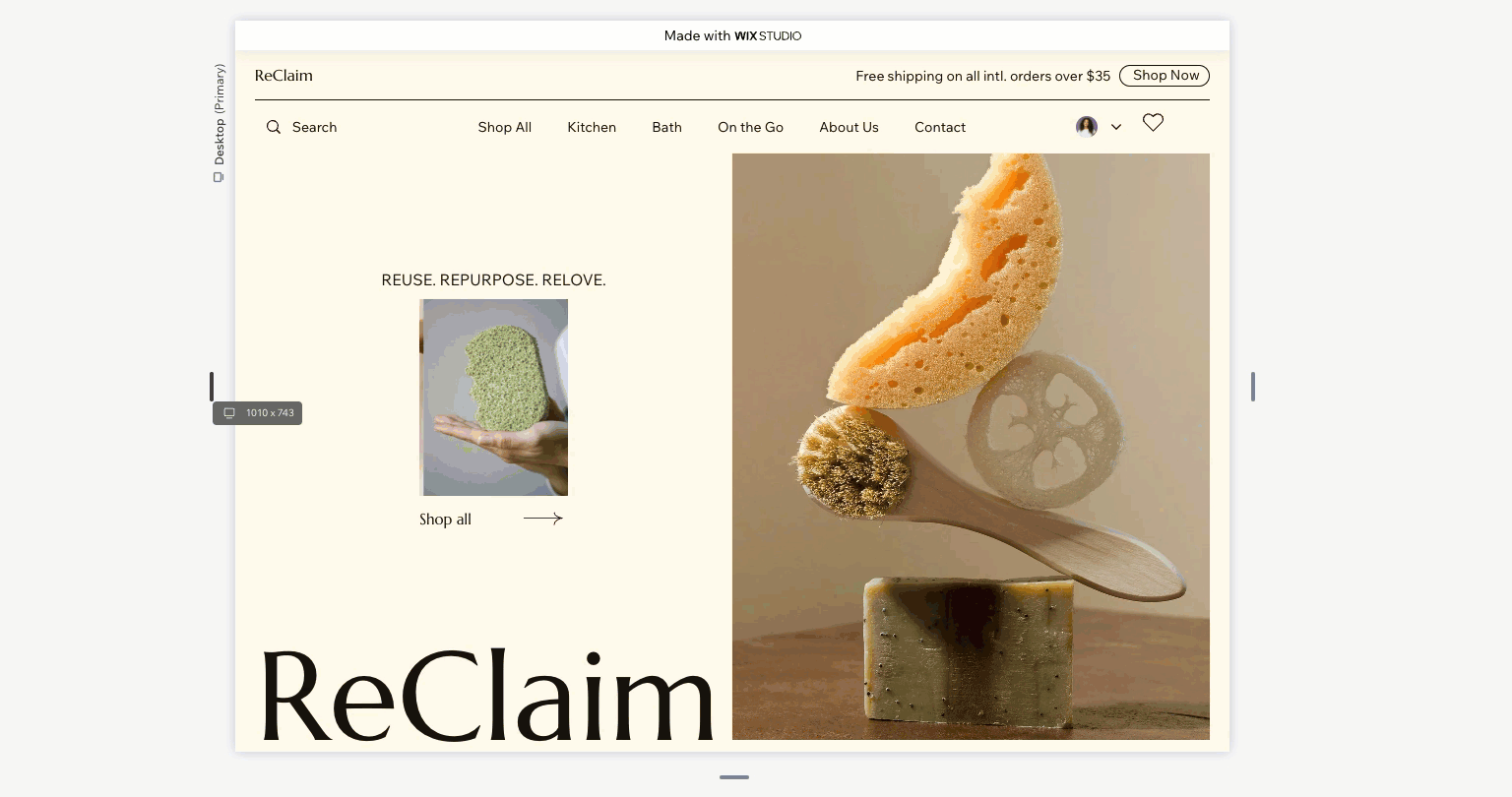
De max-width instellen voor de website van je klant
Ga naar het Websitestijlen-paneel om de maximale breedte in te stellen. Op schermen die breder zijn dan de waarde die je instelt, blijft de grootte van de elementen vast en krijgt de website zijmarges.
De maximale breedte die je instelt, is van toepassing op de hele website, maar je kunt indien nodig specifieke onderdelen uitsluiten.
Let op:
De maximale breedte moet groter zijn dan 1001px.
Om de maximale breedte in te stellen:
- Klik links in de Editor op Websitestijlen
 .
. - Klik op het Max-width-tabblad.
- (Indien uitgeschakeld) Schakel Toepassen op website in.
- Voer de gewenste breedte in pixels in.
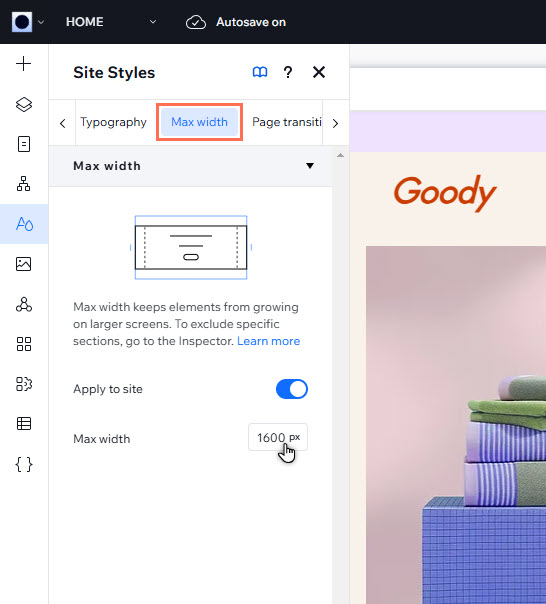
Specifieke pagina's of onderdelen uitsluiten van de max-width
Je kunt de instelling voor de max-width altijd uitschakelen voor specifieke onderdelen of pagina's. Dit betekent dat elementen die proportioneel schalen zullen blijven groeien in directe relatie tot het scherm van de bezoeker.
Om een pagina of onderdeel uit te sluiten:
- Selecteer het betreffende onderdeel.
- Klik rechtsboven in de Editor op het Inspector openen-pictogram
 .
. - Schakel onder Responsief gedrag de Apply max width toepassen-schakelaar uit.
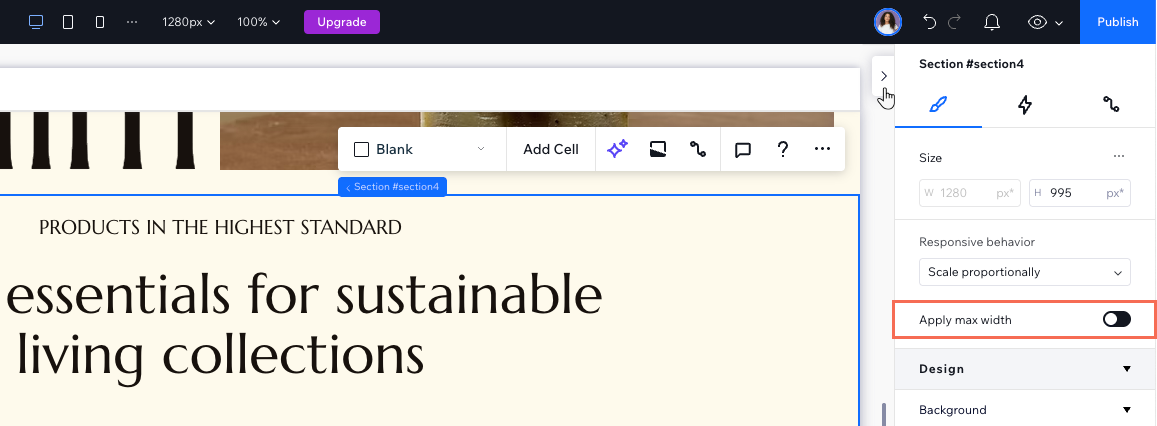
Wil je de hele pagina uitsluiten?

Selecteer de pagina in de breadcrumbs van de Inspector en klik vervolgens onder Indeling op Bestaande onderdelen uitsluiten. Hiermee wordt de maximale breedte uitgeschakeld voor alle onderdelen die je momenteel op de pagina hebt.

De max-width uitschakelen voor de hele website
Wil je de max-width op elke pagina of elk onderdeel uitschakelen? Je kunt het voor de hele website uitschakelen. Dit betekent dat alle onderdelen op grotere schermen blijven opschalen.
Om de max-width voor een website uit te schakelen:
- Klik links in de Editor op Websitestijlen
 .
. - Klik op het Max-width-tabblad.
- Klik op de Op website toepassen-schakelaar om het uit te schakelen.
- Klik in de pop-up op Uitschakelen om te bevestigen.
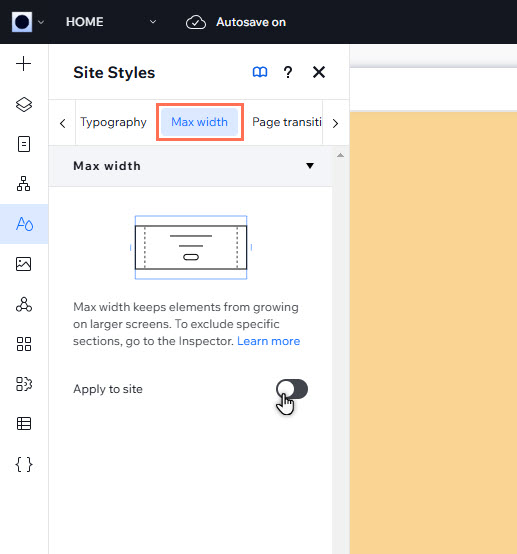
Ben je van gedachten veranderd?
Schakel de schakelaar opnieuw in om de max-width op de hele website toe te passen.
Veelgestelde vragen
Klik op een vraag hieronder voor meer informatie.
Wat gebeurt er als ik de max-width niet instel?
Wat gebeurt er als ik nieuwe onderdelen toevoeg, nadat ik een pagina heb uitgesloten van de max-width?
Kan ik een element toevoegen buiten de grenzen van de max-width?

